Audio kvalitet spiller en afgørende rolle i oprettelsen af professionelle videoer. Støj i lydsporet kan betydeligt forringe forståeligheden af din stemme og mindske det samlede indtryk af din produktion. I denne tutorial lærer du, hvordan du effektivt kan fjerne støj fra dit lydspor med DaVinci Resolve for at opnå klarere og mere professionelle resultater.
Vigtigste indsigter
- Støj kan effektivt reduceres ved at bruge passende værktøjer i DaVinci Resolve.
- Der findes både manuelle og automatiske metoder til støjreduktion.
- Brugen af højkvalitets hovedtelefoner er afgørende for præcis lydredigering.
Trin-for-trin vejledning
Trin 1: Lære om grundlæggende og værktøjer
Før du begynder på støjreduktion, er det vigtigt at indstille dit arbejdsmiljø optimalt. Inspektøren i DaVinci Resolve giver dig mange værktøjer at arbejde med, herunder mixeren, som er essentiel til redigering af dine lydspor.
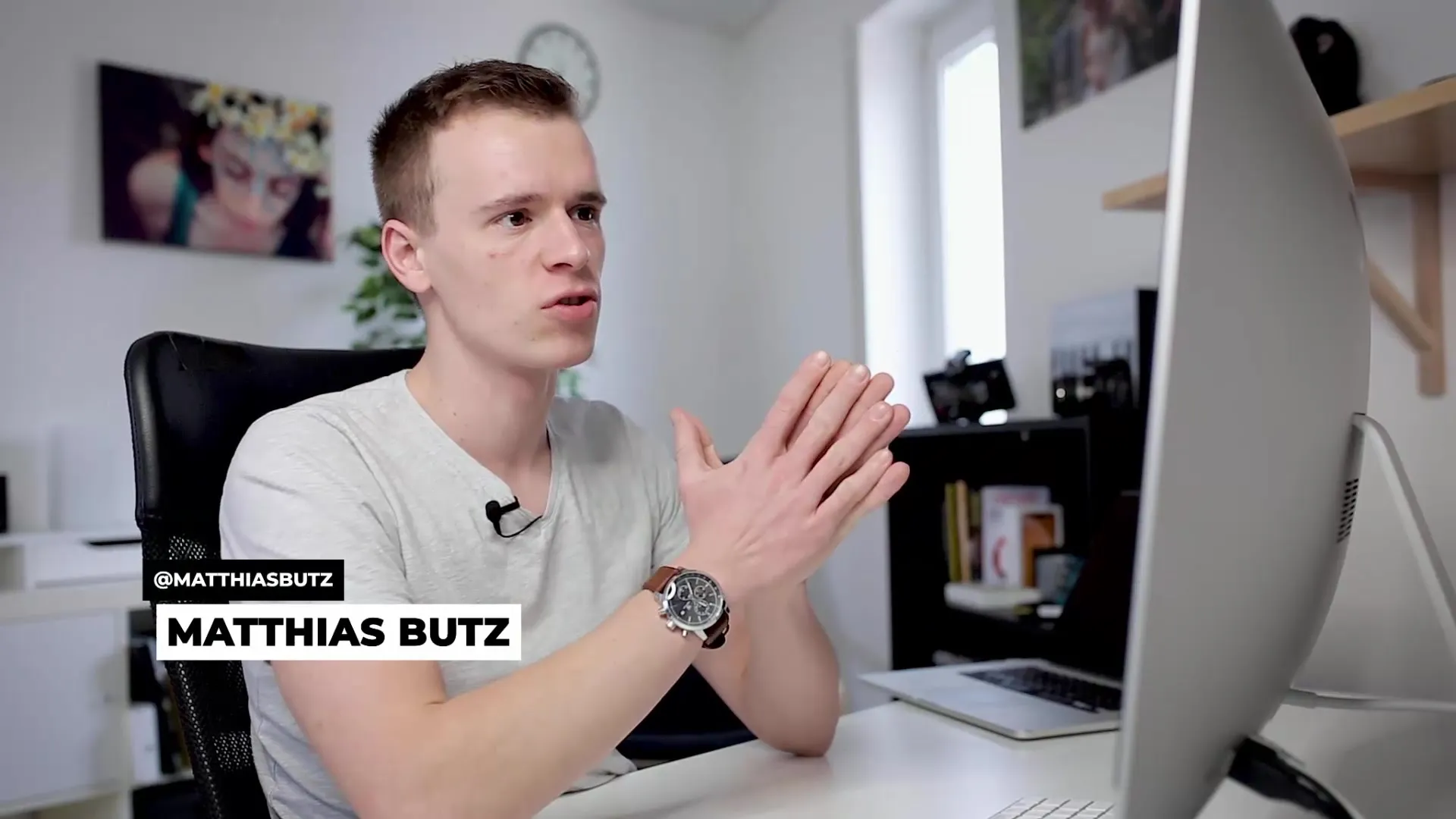
Trin 2: Brug af højkvalitets hovedtelefoner
For at sikre den bedste lydkvalitet bør du investere i gode lukkede hovedtelefoner. Disse giver dig mulighed for at høre lydoptagelsen præcist. Med gode hovedtelefoner kan du bedre identificere støj og uønskede lyde end med højttalere, da de typisk tilbyder en mere præcis frekvensgengivelse.
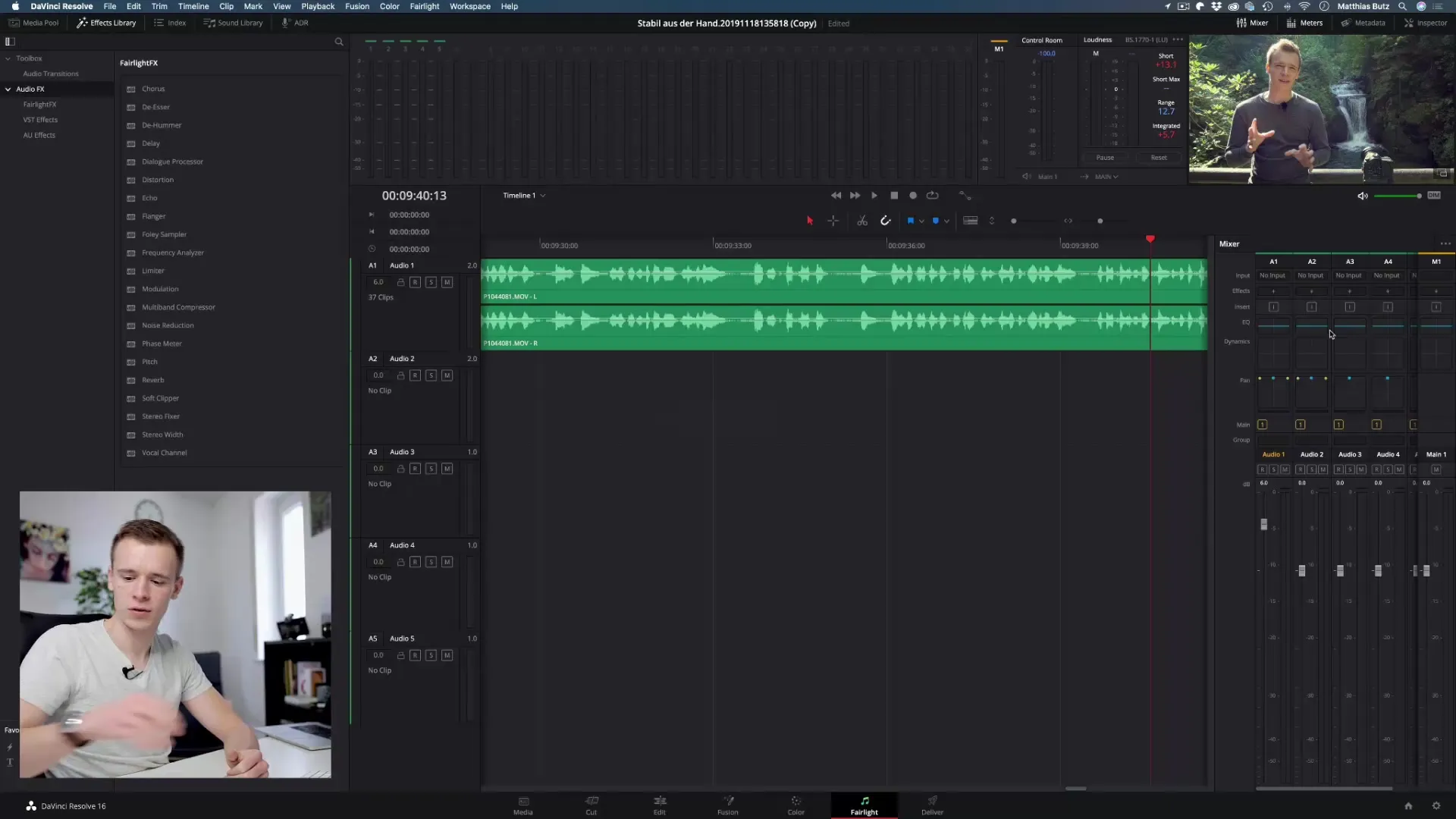
Trin 3: Vælg lyd med støj
For at fjerne støj i lydsignalet skal du først sikre dig, at du har et afsnit, der kun indeholder støj. Dette kunne for eksempel være en del, hvor der ikke er nogen stemme til stede.
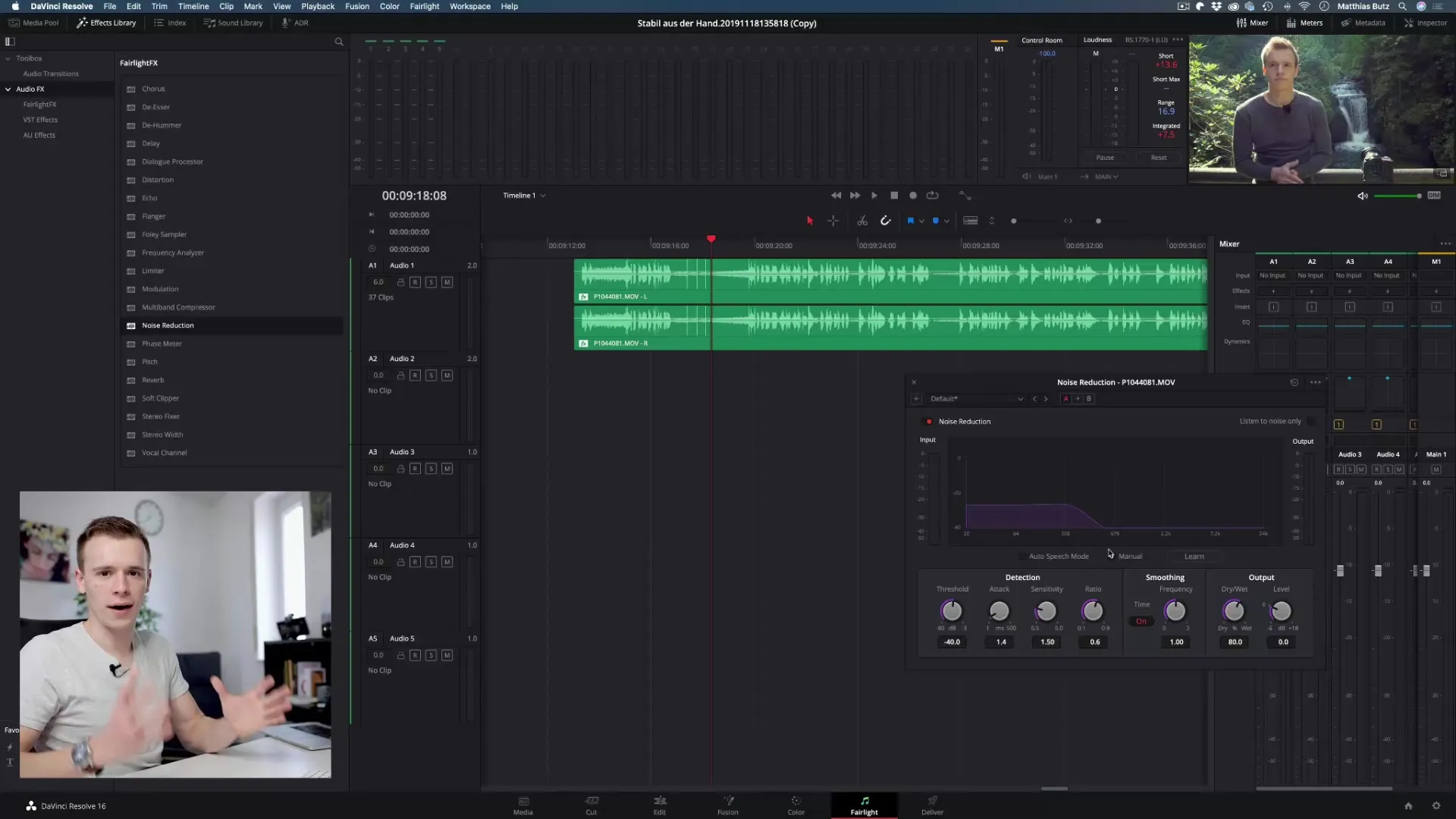
Trin 4: Aktivér støjreduktion
I DaVinci Resolve er der en speciel effekt kaldet "Noise Reduction". Du kan anvende denne effekt enten på hele tidslinjen eller direkte på den specifikke del af dit lydspor, som du ønsker at redigere.
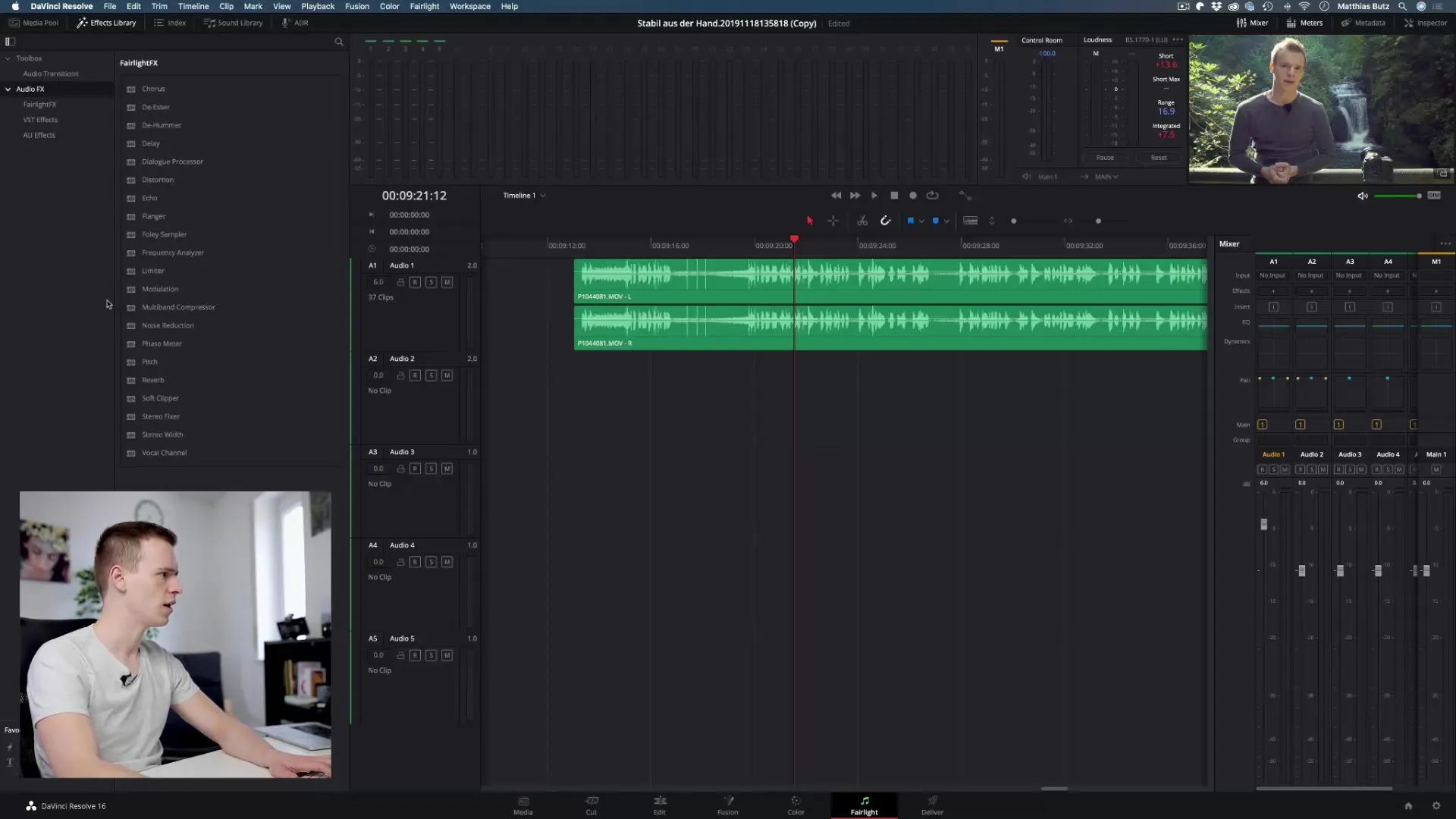
Trin 5: Aktivér læringsmodus
For at lære DaVinci Resolve, hvilken støj der er uønsket, bør du aktivere "Læringsmodus". Afspil et afsnit, hvor der kun er støj, så softwaren kan lære at identificere det.
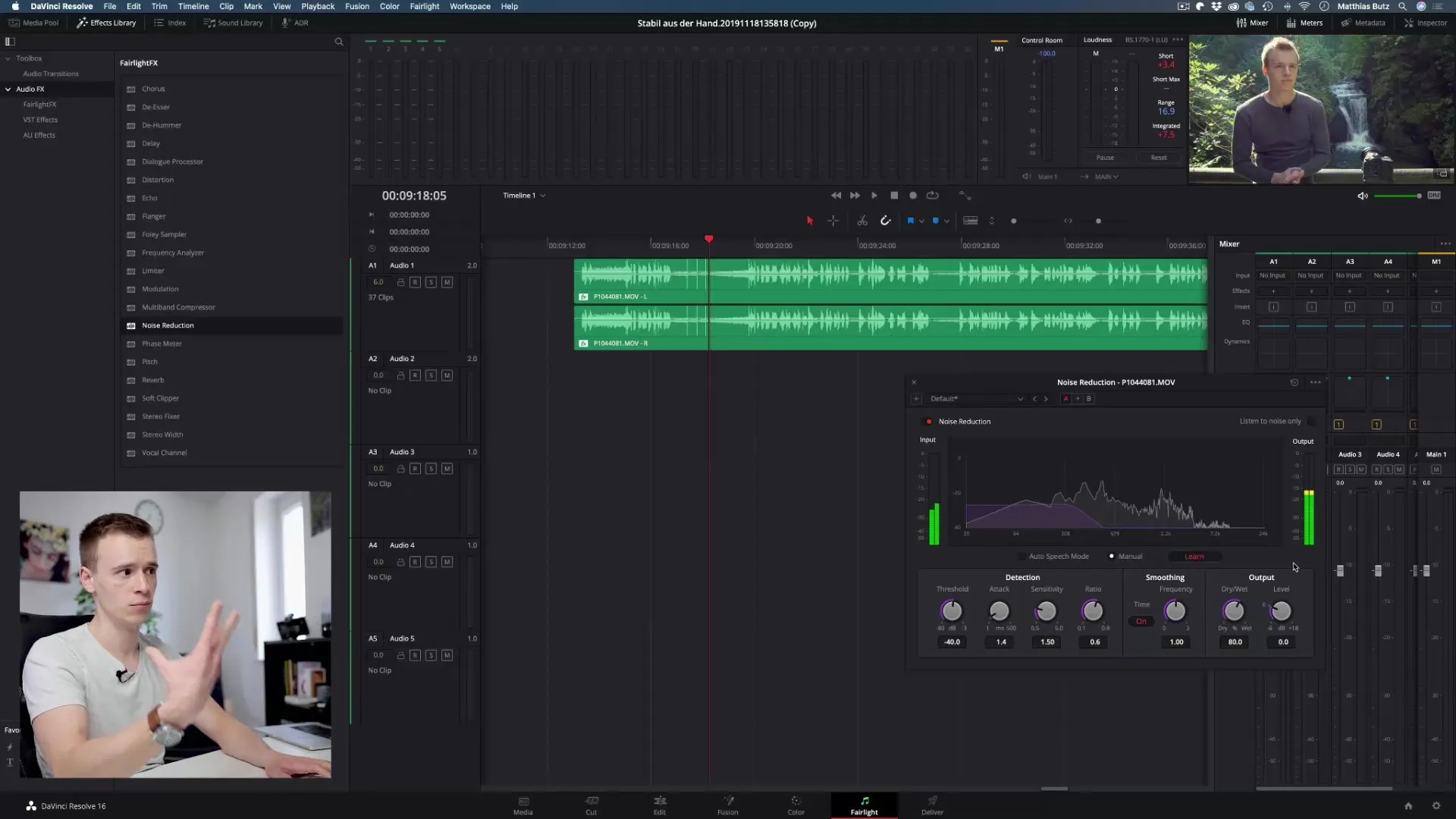
Trin 6: Udfør støjreduktion
Når støjen er lært, kan du anvende støjreduktionen på resten af optagelsen. Denne proces sker stort set automatisk: Du skal blot klikke på en udløser, og DaVinci Resolve tager sig af resten.
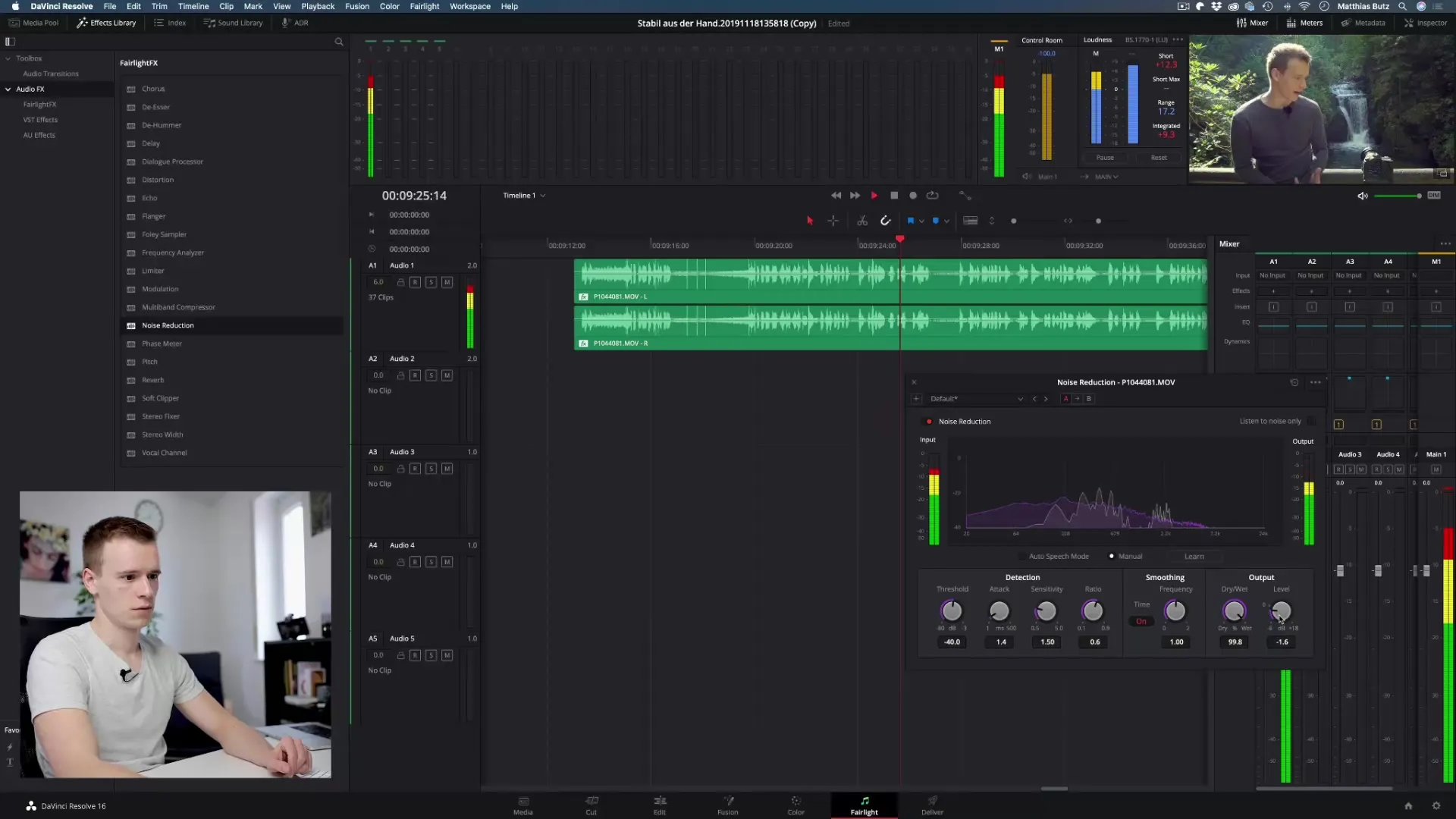
Trin 7: Justering af indstillinger
Når støjreduktionen er udført, er der to vigtige skydere, som du kan justere: "Dry/Wet" og "Level". Dry/Wet-skydere bestemmer, hvor meget støj der reduceres, mens Level-skydere justerer output af din stemme.
Trin 8: Kontrol og justering
Det er en god ide at kontrollere resultatet efter støjreduktionen. Lyt til lyden og prøv forskellige indstillinger af sliderne for at opnå det bedst mulige resultat. Nogle gange kan det være nødvendigt at justere optagelsen flere gange.
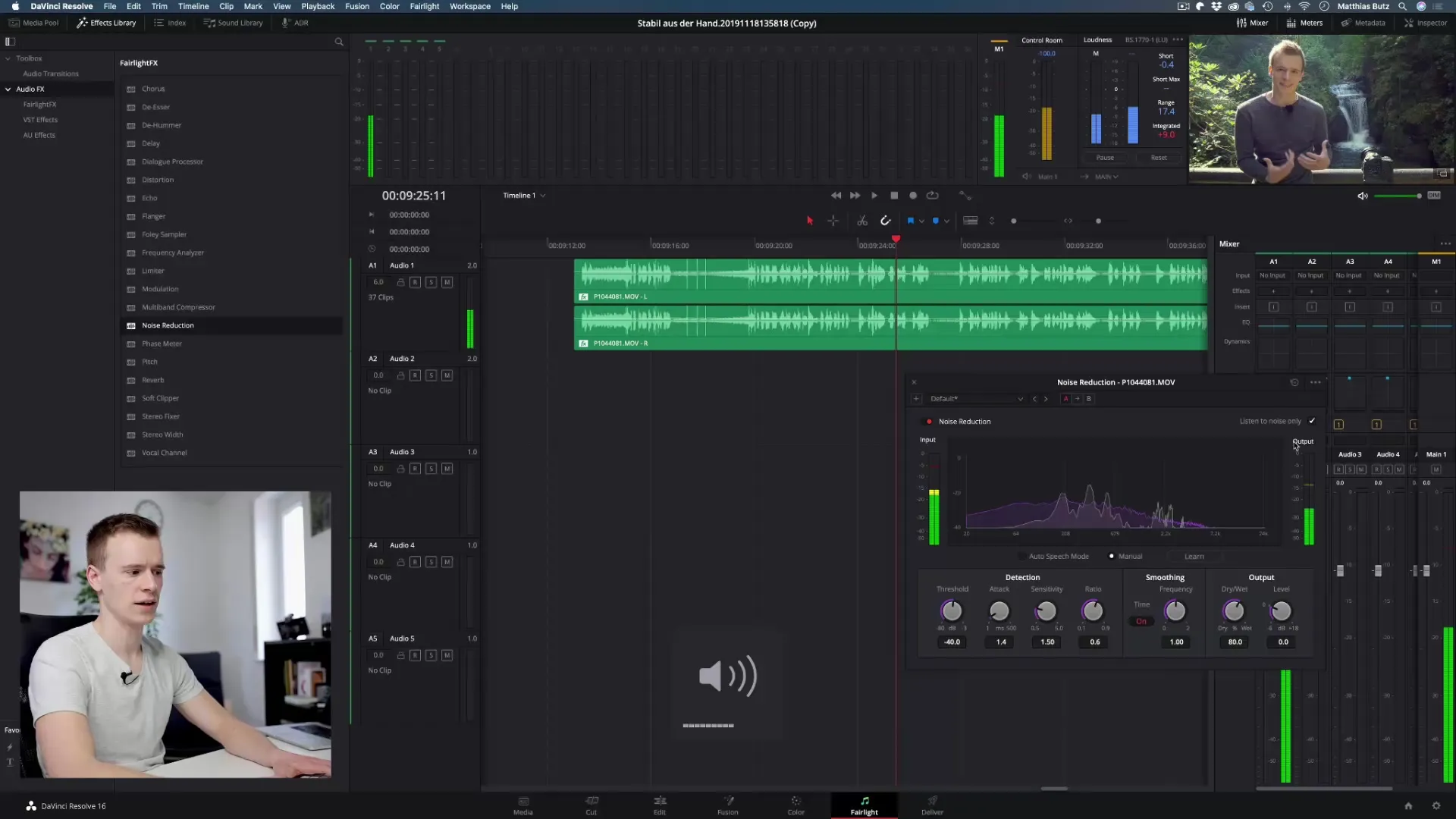
Trin 9: Brug alternative muligheder
Hvis den manuelle metode ikke giver det ønskede resultat, har du automatisk tilstande, såsom "Auto Speech Mode", til rådighed. Denne funktion tilpasser sig dynamisk og kan være mere effektiv i forskellige scenarier.
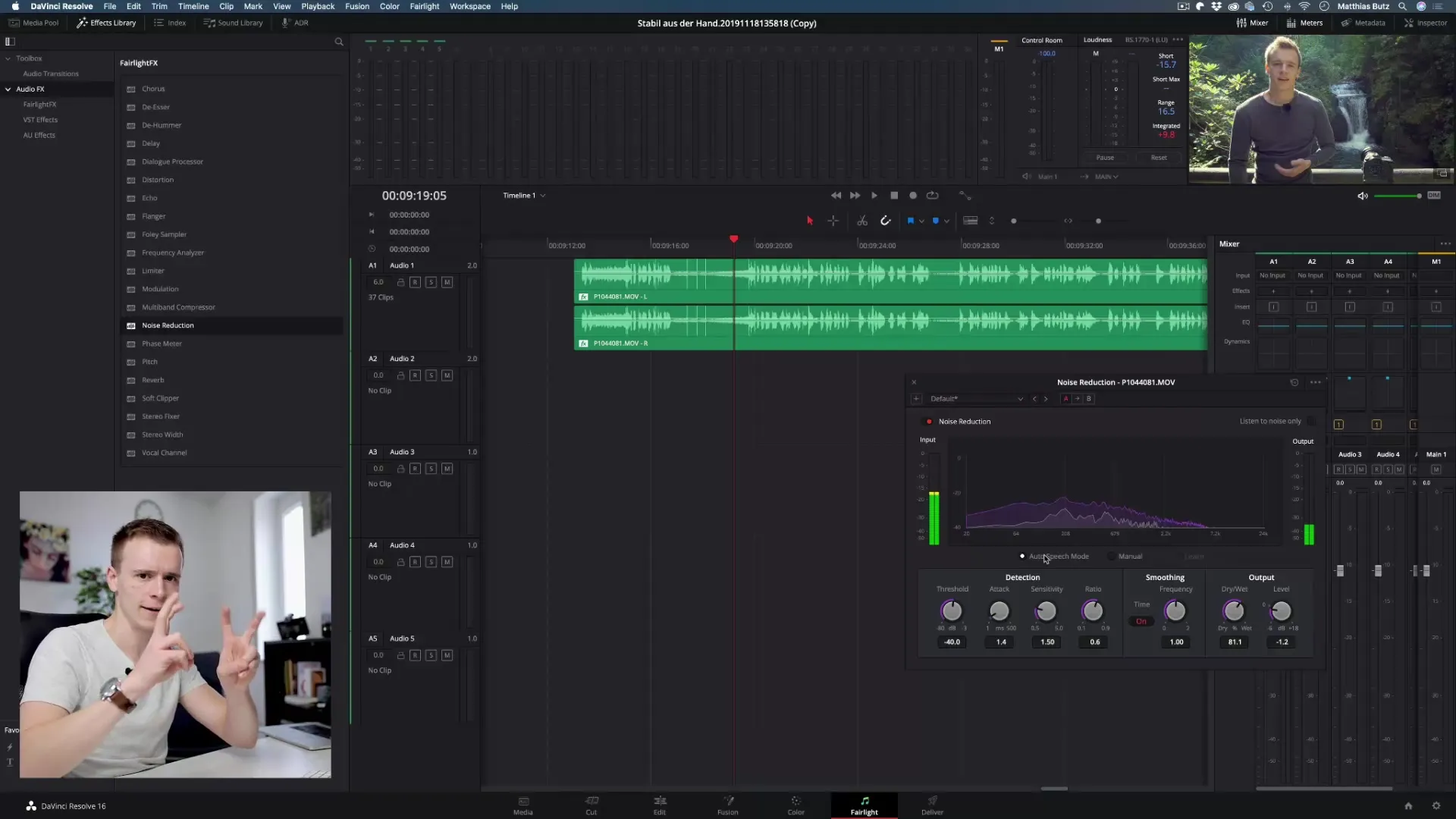
Trin 10: Efterbehandling og endelige justeringer
Når din støj er fjernet, kan du fortsætte med at arbejde med inspektøren for at finjustere indstillingerne. Her finder du forskellige muligheder for yderligere redigering, der kan hjælpe dig med at forbedre lydkvaliteten, så den lever op til dine krav.
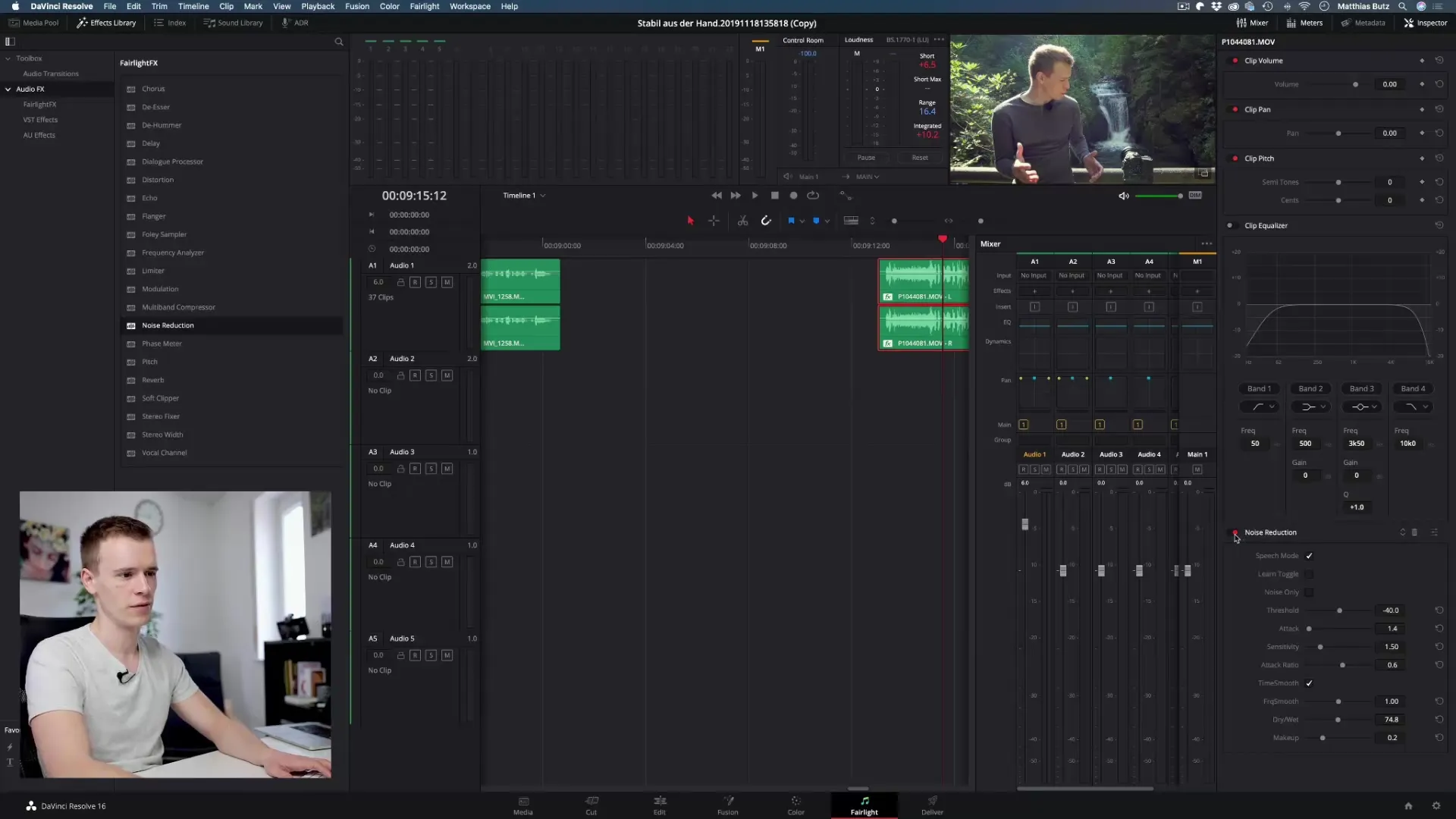
Resumé - Fjerne støj i DaVinci Resolve med en enkel vejledning
At fjerne støj i DaVinci Resolve er et afgørende skridt for at optimere lydkvaliteten i dine videoer. Med de rette værktøjer og teknikker kan du sikre, at din stemme er klar og tydelig uden ubehagelige baggrundslyde.
Ofte stillede spørgsmål
Hvordan fjerner jeg støj i DaVinci Resolve?Du kan bruge funktionen Noise Reduction til at identificere og fjerne støj.
Hvilke hovedtelefoner er de bedste til lydredigering?Højkvalitets lukkede over-ear hovedtelefoner er ideelle, da de isolerer støj væsentligt bedre.
Fungerer støjreduktion altid perfekt?Nej, resultaterne kan variere; nøjagtige indstillinger er afgørende for optimale resultater.
Skal jeg undgå støj allerede ved optagelsen?Ja, de bedste resultater opnås, hvis du forsøger at bruge så støjfrit materiale som muligt under optagelsen.
Hvor finder jeg støjreduktion i DaVinci Resolve?I effektområdet i din mixer kan du aktivere og justere støjreduktionen.


